海外のFX業者HotForexのFX口座開設手順を実際に進めながら説明します。
全手順で画像を使い説明しているので慣れていない方でも安心です。 この通りに進めていくと誰でも口座を開設することができます。
HotForexは海外での人気があるFX業者です。狭いスプレッドや約定率が高く安定した取引環境などで評価されています。トレードできる商品が非常に多いことも特徴で為替以外にも株式やインデックスなど1200以上もあります。
日本語をサポートしているので、サイトの説明は日本語で作成されておりスタッフへ問い合わせする場合も日本語でやり取りが行えます。
開設手続きを始める前に確認しよう
必要なもの
- 身分証明書の画像データ(スキャンや撮影したもの)×1種類※1
- 住所確認書類の画像データ(スキャンや撮影したもの)×1種類※2
- パスポート
- マイナンバーカード
- 運転免許証
- 公共料金(ガス/水道/電気)の請求書・利用明細書
- 電話料金の請求書・利用明細書
- 銀行口座利用明細書
- クレジットカードの利用明細書
必要な時間
30分程度
<内訳>
-提出書類データ準備:約10分
-申し込みフォーム入力:約20分
加えて審査待ち時間が24時間程度かかります。
入金手段
- クレジットカード
- オンラインウォレット
- bitwallet
- Bitpay
- BXONE
- 仮想通貨
- ビットコイン
- イーサリアム
- ライトコイン
- Tether(USDT)
開設手続きを始める
HotForexの口開設までに必要な手順は大きく分けると12個です。
ひとつずつ進めていきましょう。
開設申し込みページへ移動する
HotForexトップページから「ライブ取引口座開設」をクリックしましょう。
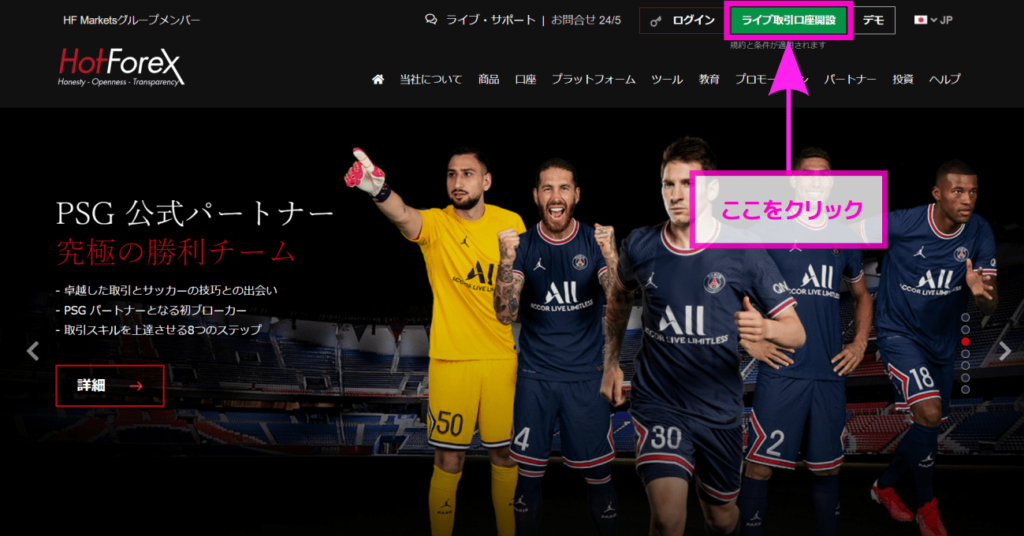
個人情報を入力する
ライブ口座開設フォームが表示されるので氏名などの個人情報を入力します。
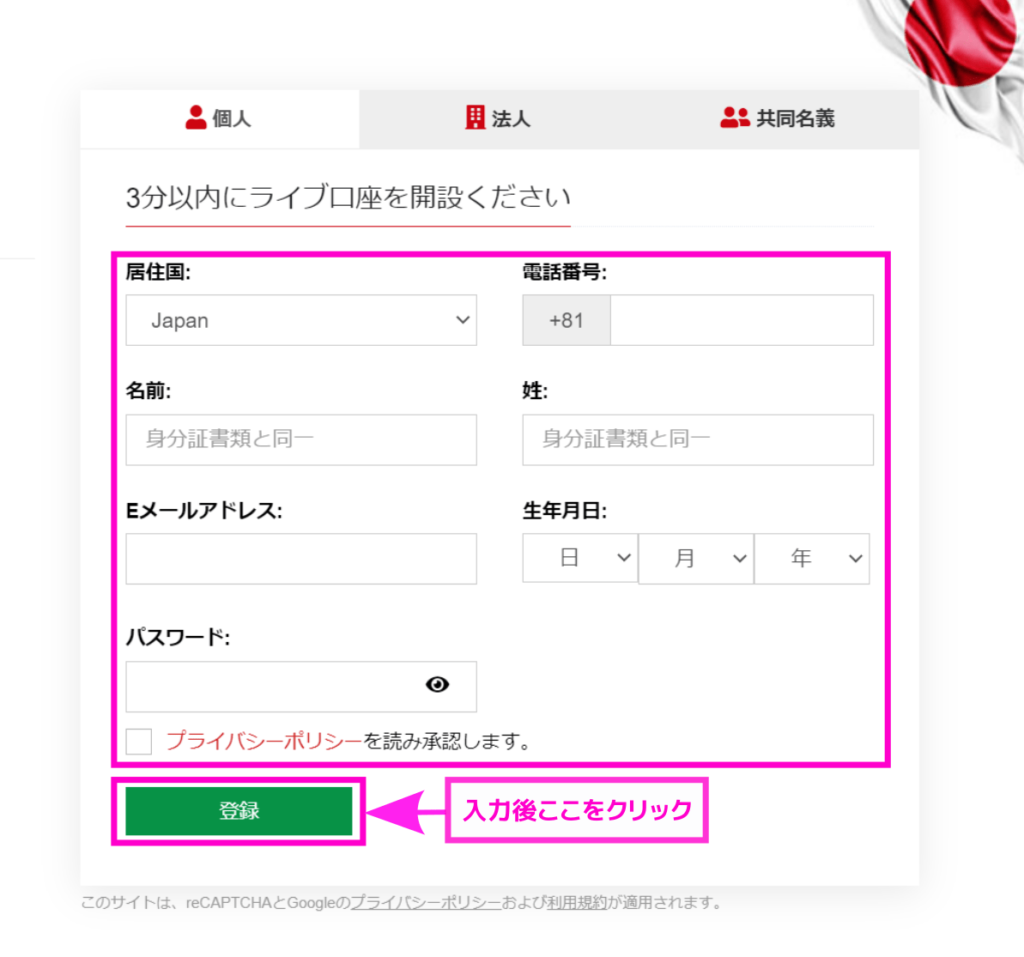
- 居住国
- 電話番号
- 氏名
- メールアドレス
- 生年月日
- パスワード
※電話番号を入力しますが、HotForexから電話がかかってくることは基本的にありません。
氏名はローマ字で記入します。
電話番号は最初の「0」を省略して入力します。
パスワードは「アルファベット(大文字と小文字を含む)」と「数字」からなる6〜15文字で作成します。
プライバシーポリシーの承認欄にチェックを入れて「登録」をクリックしましょう。
すると登録が成功したこととメールを送信したことを伝えるページへ移動します。
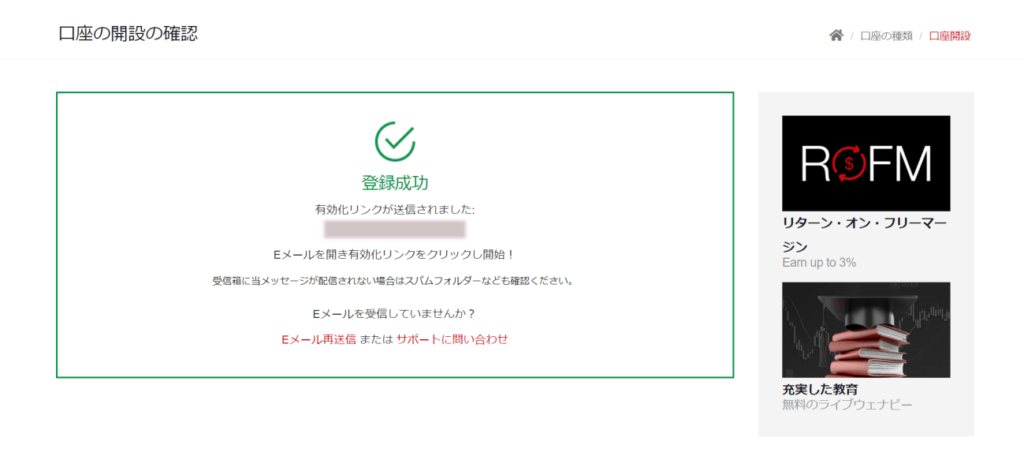
メールアドレスの認証を行う
登録したメールアドレスにメールが届きます。
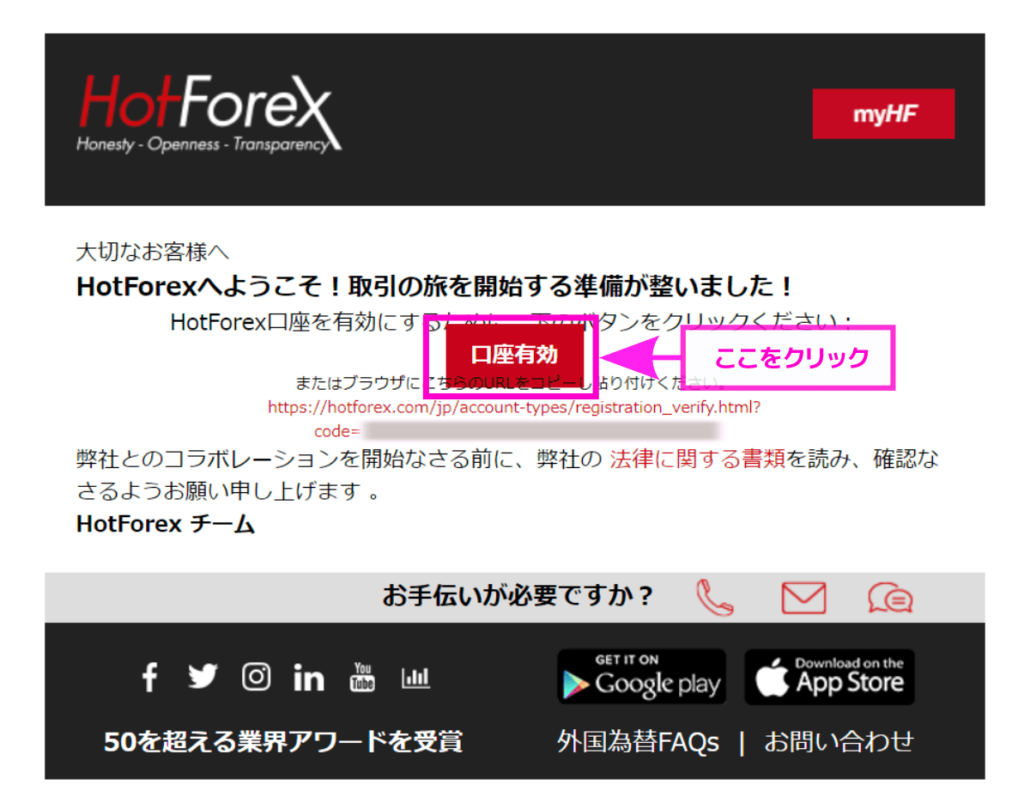
登録したメールアドレスの認証を行うための手順です。 メール本文中にある「口座有効」をクリックしましょう。
すると、メールアドレスの認証が完了し「myHFエリアへようこそ!」と表示されたHotForexのページが開きます。
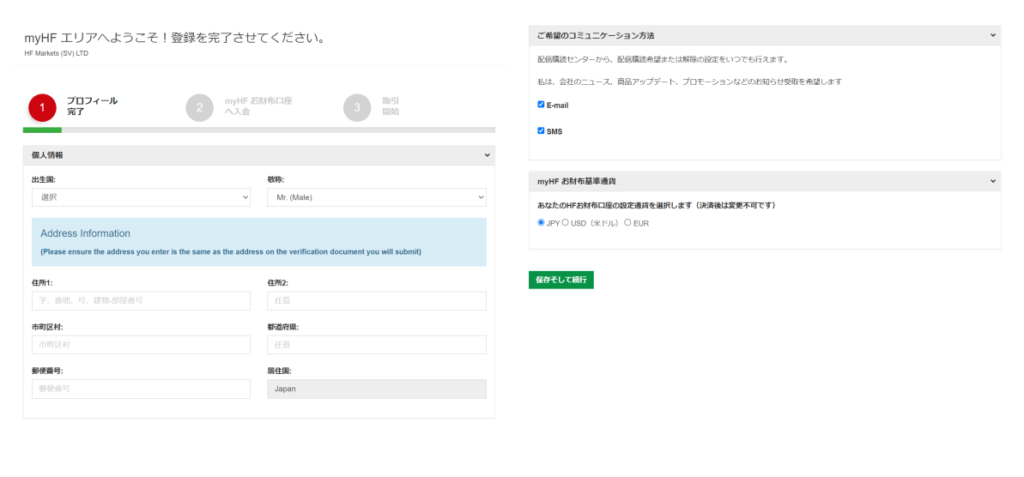
このページから口座開設に必要な情報を入力していきます。
個人情報の詳細を入力する
出生国や住所を入力します。
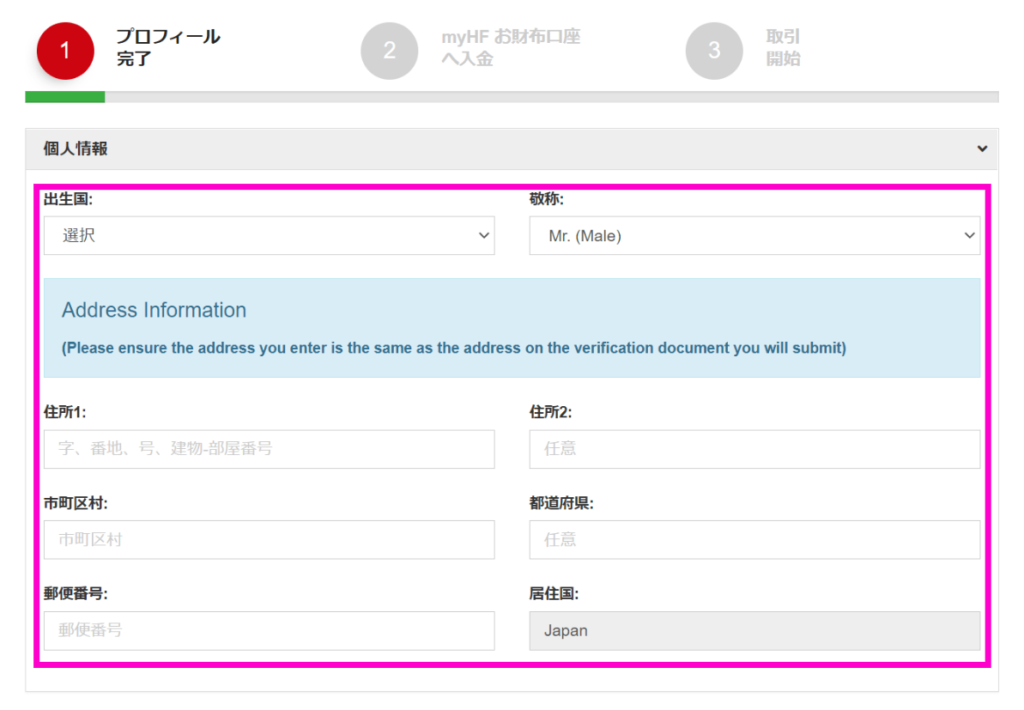
- 出生国
- 敬称
- 住所
- 郵便番号
住所はローマ字で記入します。
住所の英語は、日本語と順番が変わるなど表記ルールが日本語と同じではありません。
日本語で住所を入力すると英語表記に変換してくれるサイトがあるので試してみましょう。
ニュースレターの受取可否を選択する
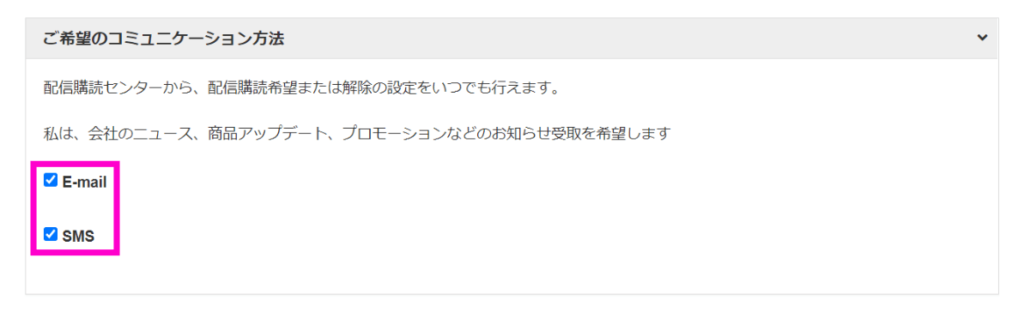
「ご希望のコミュニケーション方法」と書かれていますがニュースレターの受取方法の確認です。
ニュースレターが必要であれば希望する受け取り方法にチェックを入れしましょう。
「myHFお財布」で使用する通貨を選択する
HotForexの「myHFお財布」で使用する通貨の種類を選択します。

HotForexでは入金した資金は”myHFお財布”に保存し、必要な分だけを取引口座に移動するシステムとなっています。
ここでは”myHFお財布”で使用する通貨単位を指定します。
日本円、アメリカドル、ユーロから選択できます。
なお、入金方法には影響ありません。ここでアメリカドルを選択した場合、日本円で入金した資金は自動的にアメリカドルに両替されて保存されます。
必要事項を入力できたら「保存そして続行」をクリックします。
投資家情報を選択する
純資産額や雇用状況などを選択します。
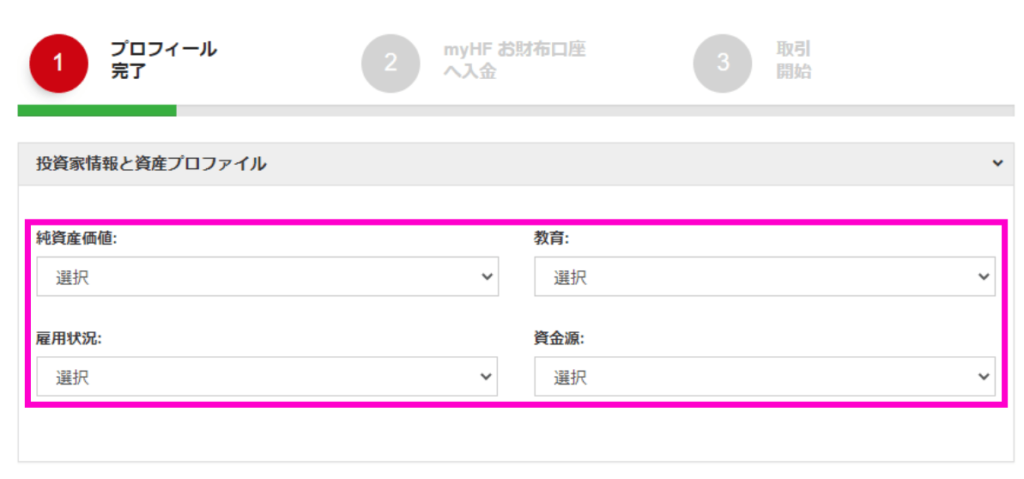
- 純資産価値
- 教育(学歴)
- 雇用状況
- 資金源
入力内容は申込手続きに影響ないので概算を入力しましょう。
取引経験を選択する
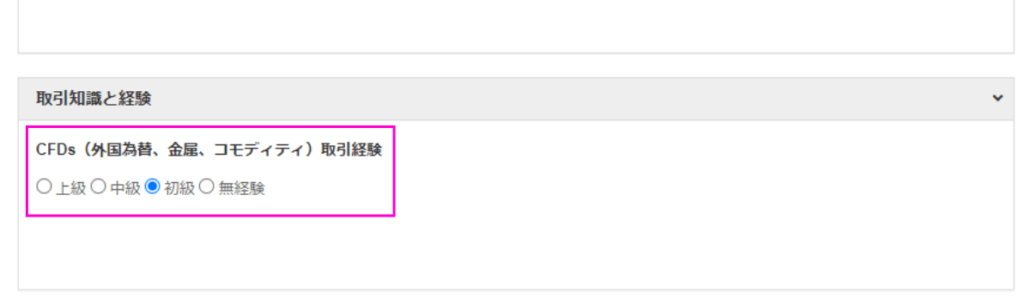
CFD(FXや先物)の取引経験を選択します。
入力内容は申込手続きに影響ありません。
アメリカ市民権などのアンケートに選択する
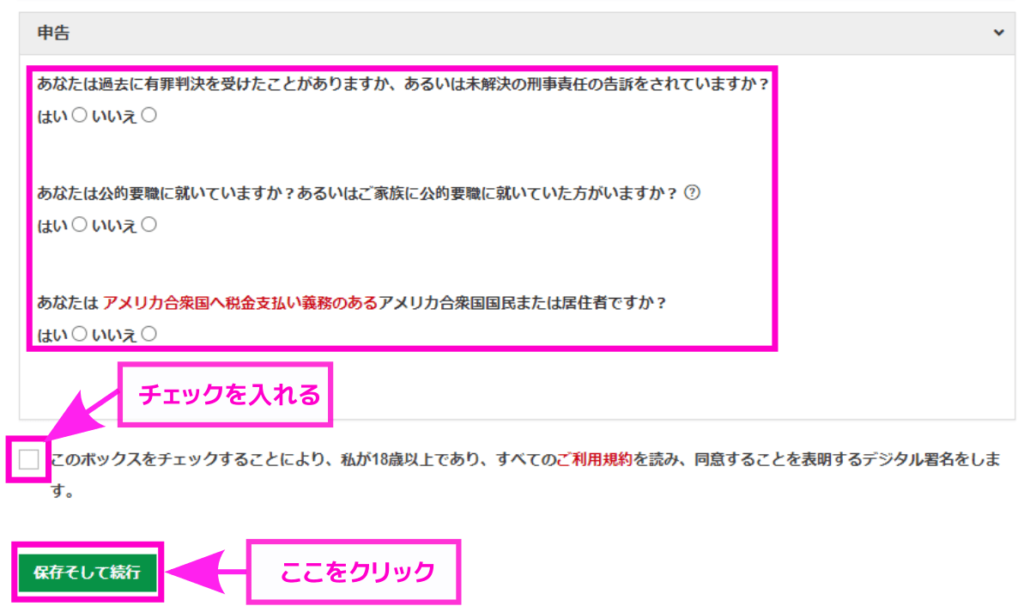
過去の有罪判決歴やアメリカの納税義務などの質問に回答します。
全て「いいえ」と回答しましょう。
すべての項目を選択したら、利用規約の同意欄にチェックを入れて「保存そして続行」をクリックします。
myHFエリア(マイページ)へのログイン情報を確認する
なお、ここまでの手続きが完了すると登録したメールアドレスにmyHFエリア(マイページ)へのログイン情報を記載されたメールが届きます。
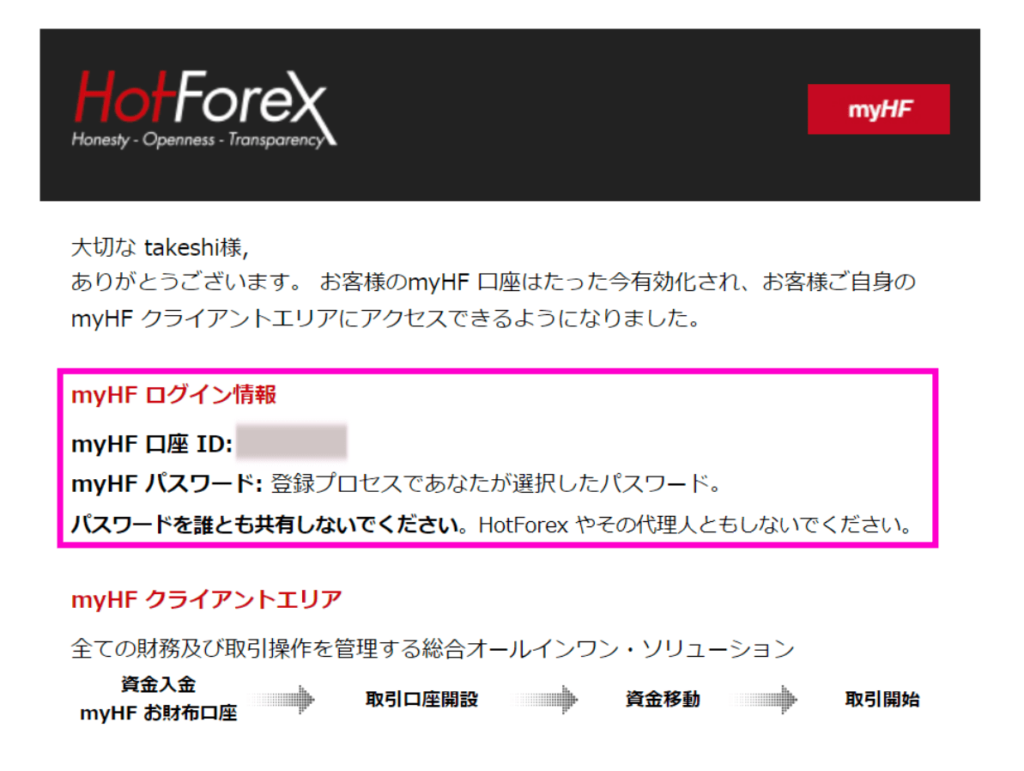
ログインする際にはこのメールに記載されている「myHF口座ID」と先ほど作成したパスワードが必要なのでメモしておきましょう。
口座承認化手続きを行う
前のページで「保存そして続行」をクリックすると入金ページへ移動します。
このまま入金手続きを進めることができますがまだ出金手続きなどが行えません。
制限を解除するため、入金の前に口座承認手続きを進めます。
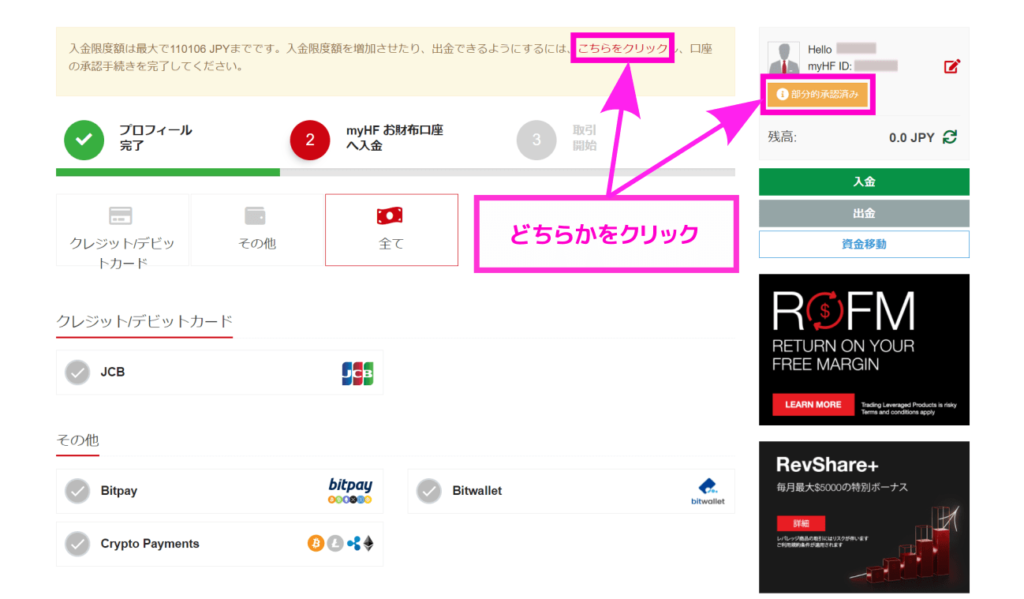
ページ右上の「部分的承認済み」か上部の説明文中の「こちらをクリック」をクリックしましょう。
身分証明書類をアップロードする
「書類アップロード」というページへ移動します。
初めに身分証明書類の画像データをアップロードします。
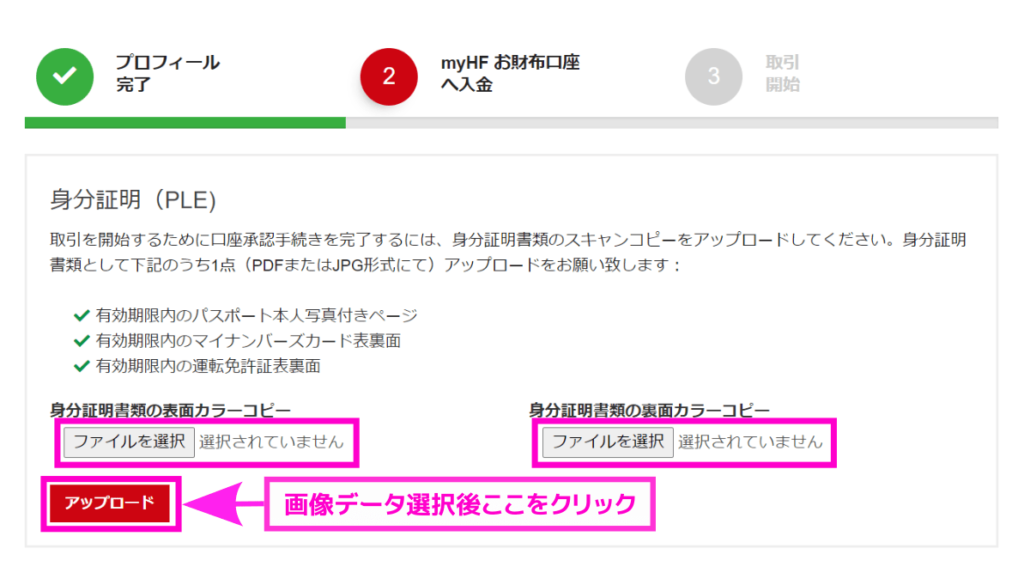
身分証明書として以下の書類が利用できます。
- パスポート
- マイナンバーカード
- 運転免許証
「ファイル選択」をクリックするとファイルを選択するウインドウが表示されるのでアップロードする画像データを選択します。
住所変更がある運転免許証などの場合は裏面もアップロードしましょう。
画像データを選択したら「アップロードする」をクリックします。
住所確認書類をアップロードする
続いて住所確認書類の画像データをアップロードします。
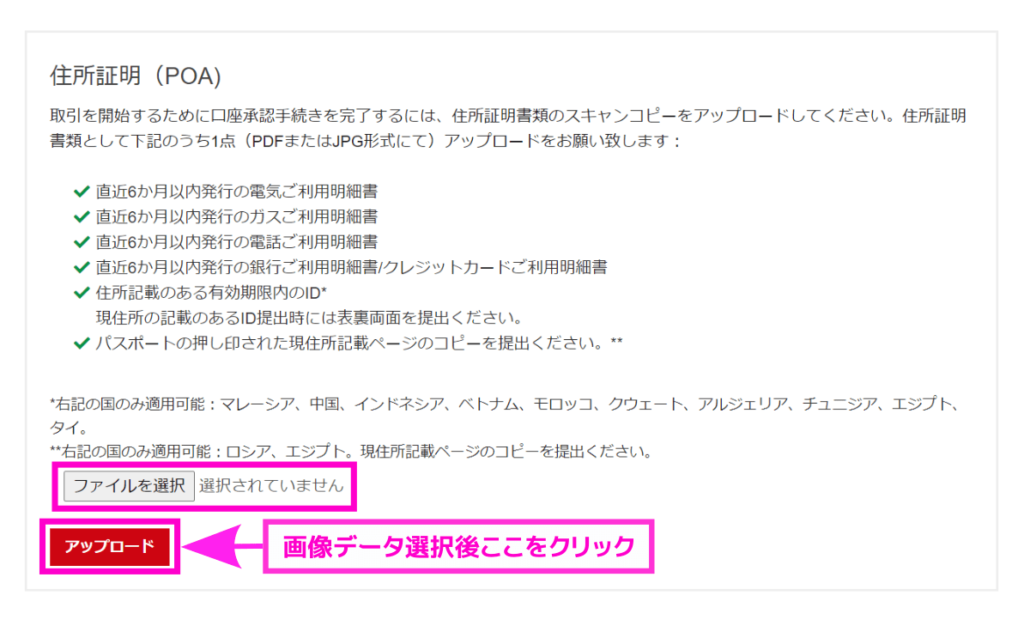
住所証明書類として以下の書類が利用できます。
- 公共料金(ガス/水道/電気)の請求書・利用明細書
- 電話料金の請求書・利用明細書
- 銀行口座利用明細書
- クレジットカードの利用明細書
※住所確認書類は6か月以内に発行されている必要があります。
「ファイル選択」をクリックするとファイルを選択するウインドウが表示されるのでアップロードする画像データを選択します。
画像データを選択したら「アップロードする」をクリックしましょう。
すると書類アップロードが完了したことを伝えるページへ移動します。
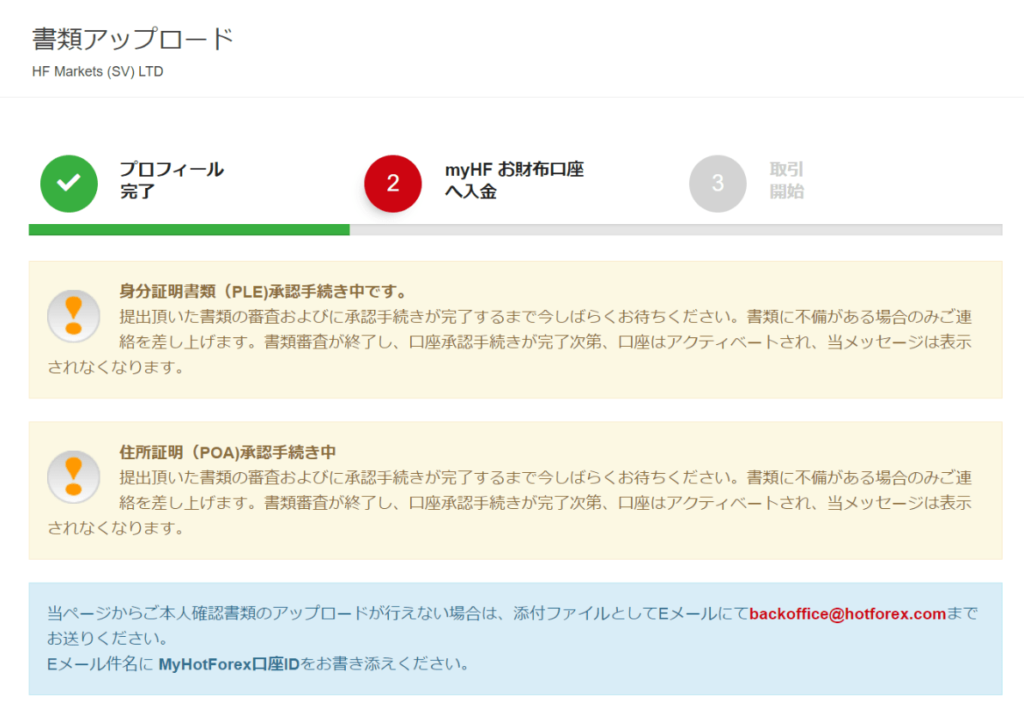
HotForexによる入力した情報の審査が開始されます。
審査が終了するまでしばらく待ちましょう。
審査完了を待つ
入力した内容をHotForexが審査し、承認されるとメールが届きます。
審査完了までの時間が書かれていませんが、実際に私が手続きを行った際にも翌日に承認のメールが届きました。
記載内容に抜けなどが無いかや提出書類と記載内容の整合などを確認しているようです。
内容についての問い合わせは基本的にありません。
審査完了後マイページへログインする
記入内容に抜けなどが無ければ1営業日程度で承認のメールが届きます。
ここまでの手順でHotForexのアカウント作成手続きが完了しました。
ここから取引口座の開設手続きを行います。なお手順は少ないためすぐに終わります。
HotForexのトップページから「ログイン」をクリックしましょう。
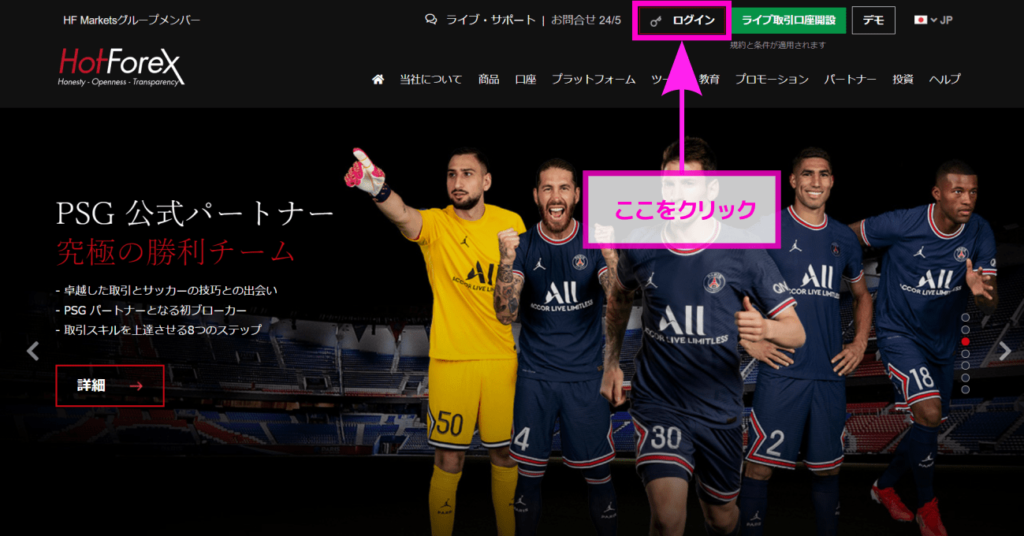
するとクリックした箇所の表示が変わります。
新たに表示された「マイHF」をクリックしましょう。
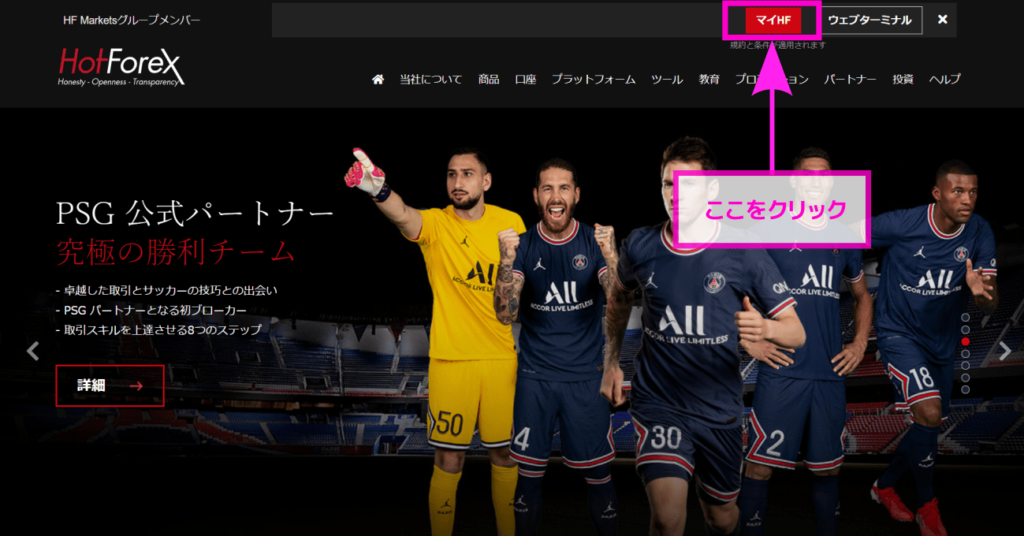
ログインページが表示されるので登録したメールアドレスとパスワードを入力しましょう。
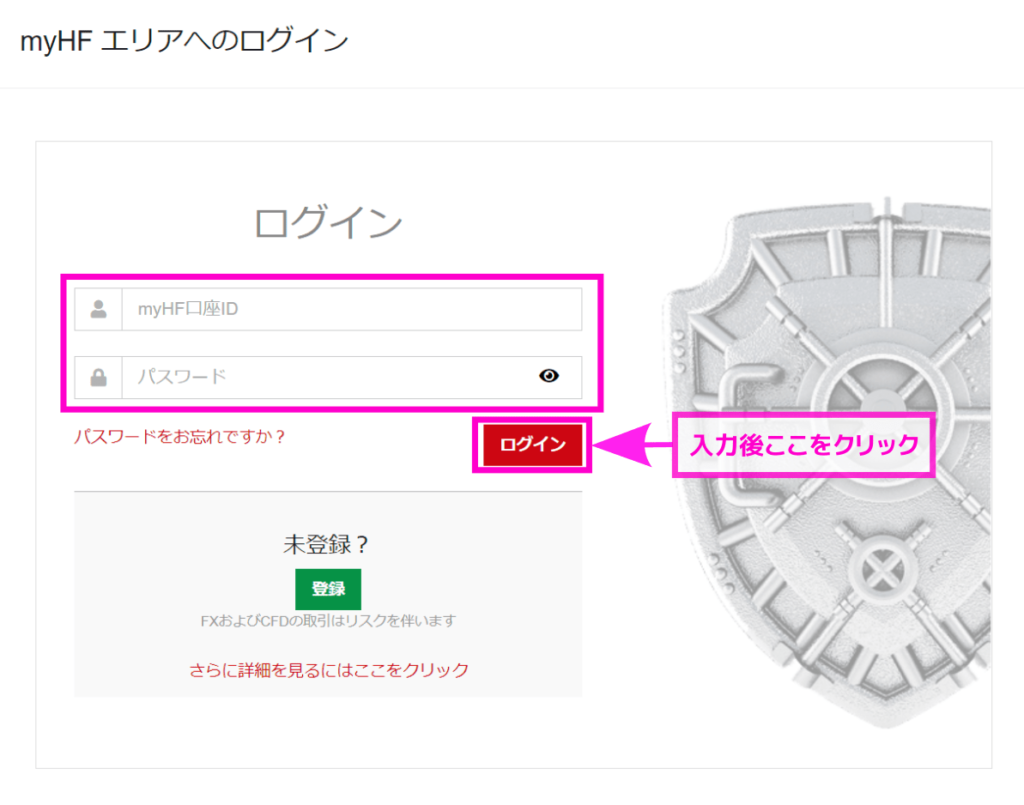
myHFエリアが表示されます。
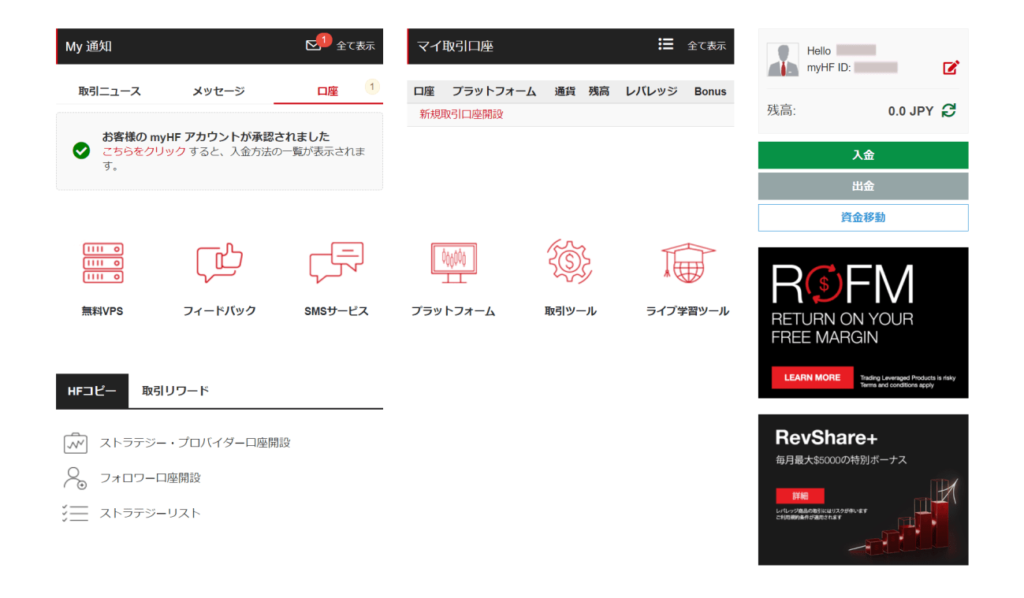
My通知欄には承認されたことが通知されています。
取引口座を開設する
このページから取引口座開設ページへ移動します。
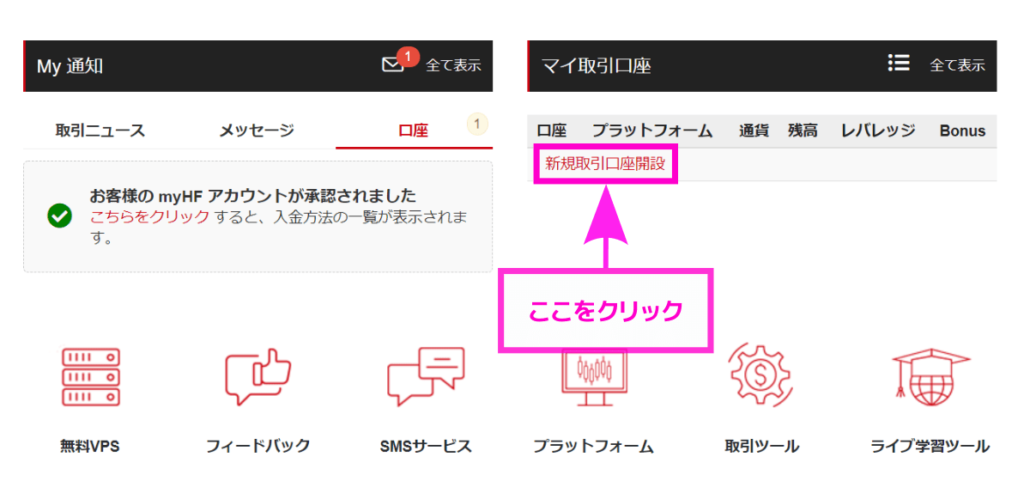
マイ取引口座欄にある「新規取引口座開設」をクリックしましょう。
取引プラットフォームを選択する
「取引口座開設」というページへ移動します。
初めに使用する取引プラットフォームを選択します。
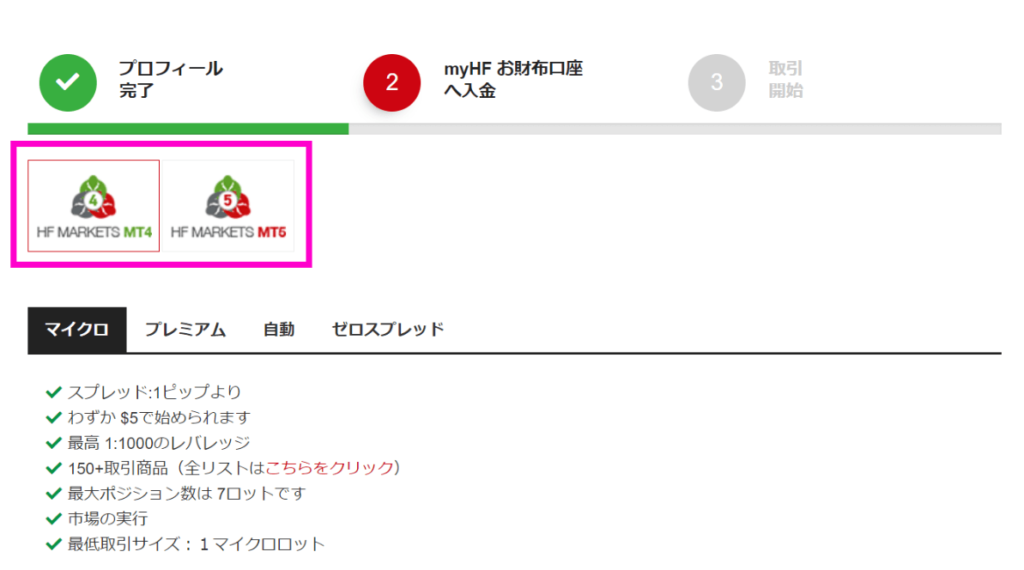
ページ上部にメタトレーダー4とメタトレーダー5のアイコンが並んでいます。
希望する方のアイコンをクリックしましょう。
メタトレーダー4とメタトレーダー5から選択できます。
それぞれの特徴は以下の通りです。
メタトレーダー4
世界中の個人FXトレーダーの間で最も多く使用されているFX取引プラットフォームです。
リリースされてからの歴史が長く人気も高いため情報を用意に入手できます。
チャートに表示して分析に役立てるインジケーターや自動取引ツールなどの追加機能を自作することができ、世界中のユーザーが作成しものを公開しています。
これらの豊富な追加機能を使用できることが人気の理由です。
メタトレーダー5
メタトレーダー4の後継バージョンとして公開されました。
動作スピードがメタトレーダー4より速かったり時間足が細かく設定できたりするなど各種機能が強化されています。開発元は今後はメタトレーダー5のみを提供することを目指しているようです。
メタトレーダー4と互換性がないためメタトレーダー4用に作成された自動取引ツールなどの追加機能は使用できません。
しかし、一般的な追加機能はメタトレーダー5用にすでに作成されていますし、その他の追加機能も今後増えていくと考えられます。
特定の自動取引ツールを使用したいなどの理由がある方以外はメタトレーダー5がおすすめです。
なお、HotForexの場合、ボーナスを受け取れるのはメタトレーダー4のみです。
ボーナスについて
口座に資金を入金した場合、入金額と別にボーナスが口座資金に追加されます。
ボーナスは証拠金として扱われますが、出金はできません。
また、入金額が0になった場合は、ボーナスは消失します。つまり、ボーナスの役割は、実際の資金以上の取引ができることです。
言い換えるとレバレッジを高める効果があります。ボーナス分実際に資金が増える分けではありません。
口座の種類を選択
続いて開設する口座の種類を選択します。
口座の種類一覧から口座名をクリックするとその下にその口座の仕様設定欄が表示されます。
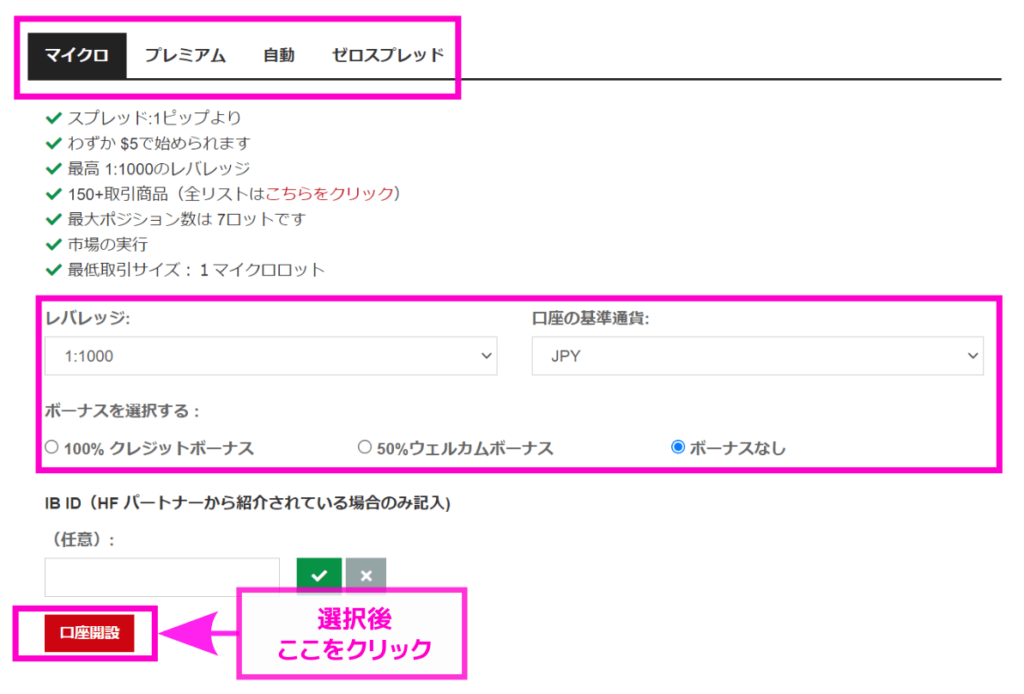
- レバレッジ
- 口座の基準通貨
- ボーナスの選択
口座の種類よって選択できる項目が異なります。
上の画像はメタトレーダー4の「マイクロ」口座の例です。
選択できる口座とその特徴は以下の通りです。
マイクロ
主に少額で取引を行うための口座です。
最低入金額が5ドルとなっており少額から進めることができます。
ポジションごとの最大通貨数が70万通貨と他の口座よりもかなり小さくなっています(他の口座はポジションごとにそれぞれ600万通貨)。
リスクが小さくなるためFX初心者向けの口座です。継続的に使用するには向いていないかもしれません。
- レバレッジ:最大1000倍
- 口座通貨:日本円/アメリカドル/ユーロ/ナイジェリアナイラ
- プラットフォーム:メタトレーダー4/メタトレーダー5
- 手数料:-(不要)
- ロットサイズ:100,000通貨
プレミアム
最も普通の口座です。特にこだわりがなければこの口座がおすすめです。
- レバレッジ:最大500倍
- 口座通貨:日本円/アメリカドル/ユーロ/ナイジェリアナイラ
- プラットフォーム:メタトレーダー4/メタトレーダー5
- 手数料:-(不要)
- ロットサイズ:100,000通貨
自動
メタトレーダー4の自動取引機能を使用できる口座です。プラットフォームにメタトレーダー4しか選択できません。ボーナスは適用されません。
- レバレッジ:最大500倍
- 口座通貨:アメリカドル/ユーロ
- プラットフォーム:メタトレーダー4
- 手数料:-(不要)
- ロットサイズ:100,000通貨
ゼロ(XMTrading Zero)
取引ごとに手数料がかかる口座です。
その代わり他の口座と比べてスプレッドが非常に狭いです。
手数料は片道3.0ドル/10万通貨です。ボーナスは適用されません。
- レバレッジ:最大500倍
- 口座通貨:日本円/アメリカドル/ユーロ/ナイジェリアナイラ
- プラットフォーム:メタトレーダー4/メタトレーダー5
- 手数料:片道3.0ドル/10万通貨
- ロットサイズ:100,000通貨
レバレッジは1倍から500倍(マイクロは1000倍)までの間で選択できます。
高レバレッジで口座を作成しても、実際には取引量を調整して低いレバレッジで取引を行うことができるので、最大レバレッジで作成しておくことをおすすめします。
ただし、あまりに大きなレバレッジで取引できてしまうことに不安がある場合は、50倍や100倍などを選択するのも良いと思います。
レバレッジがあると、手元資金の何倍もの金額で取引を行えます。
レバレッジ500倍の場合、1万円の手元資金で500万円分の通貨を購入することが可能です。
利益が大きくなりますが損失も大きくなります。
レバレッジが1倍の時と500倍の時でどのように損益が変わるのか見てみましょう。
レバレッジ1倍
手元資金が1万円の場合、1万円分の通貨を購入することができます。
ドルの場合100ドルが購入可能です。(1ドル=100円換算)
1万円→100ドル
このドルを売り、円を買い戻すことを考えてみます。
- レートが変わらない場合(1ドル=100円)
100ドル→1万円:損益0円
- 1円円安になっていた場合(1ドル=101円)
100ドル→1.01万円:利益100円
- 1円円高になっていた場合(1ドル=99円)
100ドル→0.99万円:損失100円
レバレッジ500倍
手元資金が1万円の場合、500万円分の通貨を購入することができます。
ドルだと5万ドルが購入可能です。(1ドル=100円換算)
500万円→5万ドル
このドルを売り、円を買い戻すことを考えてみます。
- レートが変わらない場合(1ドル=100円)
5万ドル→500万円:損益0円
- 1円円安になっていた場合(1ドル=101円)
5万ドル→505万円:利益5万円
- 1円円高になっていた場合(1ドル=99円)
5万ドル→495万円:損失5万円
つまり、思惑通りの方向に動くと手元資金の何倍もの利益を得られますが、思惑通り動かない場合は手元資金の何倍もの損失となります。
思惑通りの方向に動いたとしても相場は上下の変動を繰り返しながら動いていくものなので、あまりに高いレバレッジで取引を行うと途中で資金が足りなくなる可能性が非常に高いです。
★手元資金を超える損失が出た場合にどうなるか?
国内FXでは手元資金を超える損失が出た場合は「追証(追加保証金)」が発生し損失分を追加で入金することが求められます。
一方、海外FXの場合は「ゼロカットシステム」という制度をとっている業者がほとんどです。
これは手元資金を超える損失の補償は求めない制度です。
つまり上の例で示した5万円の損失が出た場合でも手元資金の1万円が0円となるだけで残りの4万円は請求されません。
なお、実際には国内FX、海外FXどちらもロスカットシステムによって手元資金がなくなる以前に強制的に決済されることがほとんどです。
しかし、突然急激な動きが起こった場合などではロスカットが働かない場合もあり得ます。
その場合は手元資金を超える損失が発生してしまいます。
「口座の基本通貨」欄では取引口座で使用する通貨の種類を選択できます。
選択できる通貨は口座によって異なります。
プラットフォームでの表示に使用される通貨単位の設定です。
日本円にした方が使いやすいと思います。
「口座ボーナス」欄ではボーナスを受け取るか受け取らないかを選択します。
受け取ってデメリットはないのでチェックを入れましょう。
開設する口座を決定したら「口座開設」をクリックしましょう。
メタトレーダーのログイン情報を確認する
ページが移動し、取引プラットフォームへのログイン情報が表示されます。
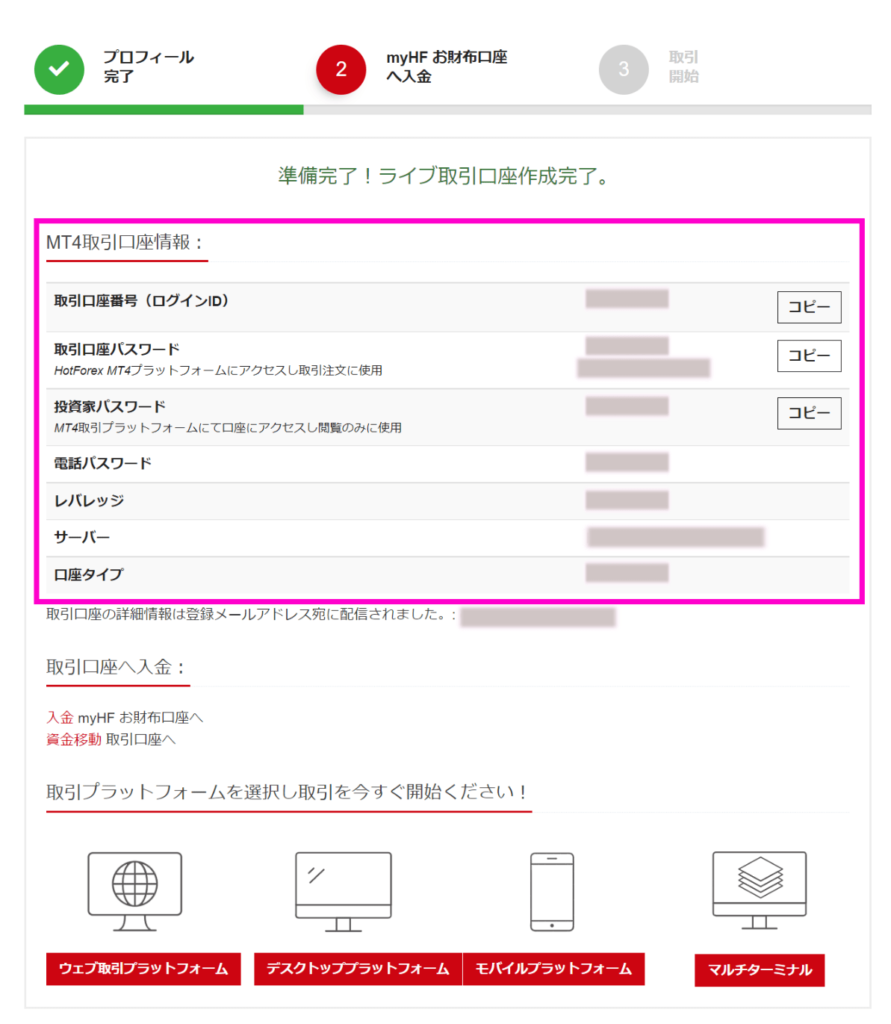
メタトレーダーへログインする際はこの情報が必要なのでメモしておきましょう。 また、同じ内容が記載されたメールも届きます。
myHFエリアのトップページに戻ると「マイ取引口座」欄に作成した口座が追加されています。
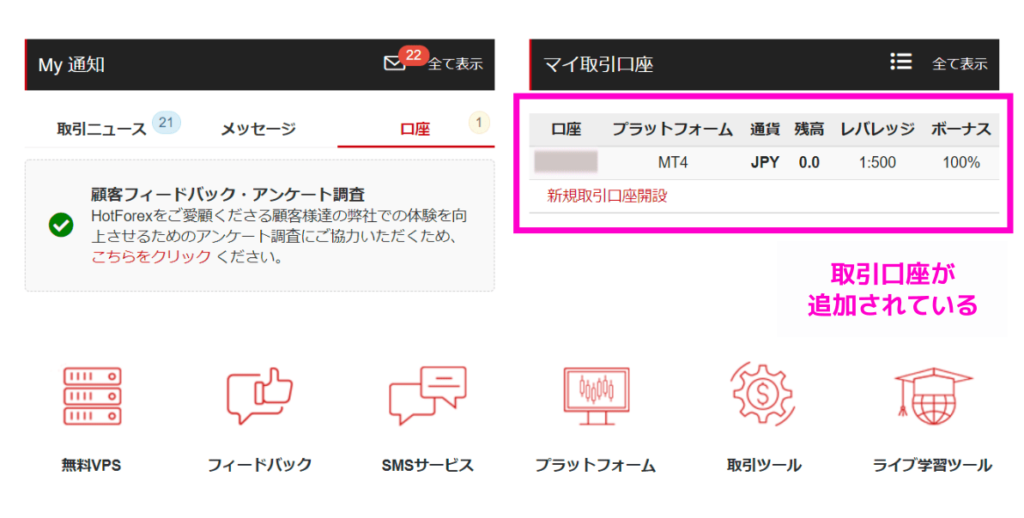
これですべての手続きが完了しました。
プラットフォームをインストールし、入金を行うとすぐにFX取引を始められます。




コメント